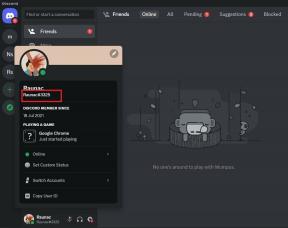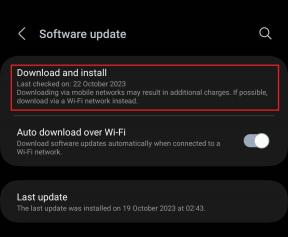Pri použití externej klávesnice skryť klávesnicu na obrazovke Android
Rôzne / / December 02, 2021
Pred niekoľkými dňami som si kúpil externú klávesnicu Bluetooth pre svoj Samsung Note 10.1, aby bol môj pracovný priestor prenosnejší. Všetko o externej klávesnici bolo úžasné. Ale jedna vec, ktorá ma stále trápila, bola virtuálna klávesnica na obrazovke ktoré sa objavovali, aj keď Bluetooth klávesnica bol pripojený.

Na skrytie klávesnice stačilo ťuknutie na tlačidlo, ale nepríjemné bolo, že sa objavila vždy, keď som sa dotkol obrazovky a pohol kurzorom. Stačila jedna alebo dve takéto nepríjemné udalosti, aby som si vytiahol rukávy a začal hľadať riešenie. Ako by ste očakávali, našiel som to nie jedno, ale dve riešenia tejto nepríjemnosti. Ideme na to.
1. Nulová klávesnica
Najjednoduchším riešením vyššie uvedeného problému je aplikácia pre Android s názvom Nulová klávesnica. Aplikácia sa do zariadenia nainštaluje ako klávesnica Android, ale nič nerobí. Ide o to, že keď používate nulovú klávesnicu, na obrazovke sa neobjaví žiadna klávesnica, aj keď nepoužívate externú klávesnicu. Po nainštalovaní aplikácie ju budete musieť aktivovať ako ďalšiu klávesnicu na vašom zariadení.

Ak chcete aktivovať Null Keyboard, otvorte Nastavenia systému Android a Navigovať na Jazyk a klávesnica. Tu dajte kontrolu proti Nulová klávesnica aby ste ho aktivovali. Keď to urobíte, vždy, keď máte k tabletu pripojenú externú klávesnicu a ste v režime úprav, zmeňte metódu vstupu na Null Keyboard pomocou zásuvky. Po dokončení práce na externej klávesnici sa nezabudnite vrátiť späť na predvolenú klávesnicu, ktorú ste používali.

Null Keyboard je najlepším riešením, keď vždy pracujete pomocou Bluetooth klávesnica ako prepínanie klávesnice môže časom spôsobiť problémy. Kým som používal Null Keyboard, prechod zo Samsungu na Null Keyboard bol jednoduchý pomocou upozornenia na zásuvke. Po výbere Null Keyboard sa však už neobjavila možnosť rýchleho výberu klávesnice a musel som manuálne vypnúť klávesnicu z nastavení, aby som sa vrátil späť na predvolenú klávesnicu na obrazovke.
Skvelý tip: Ak používate aplikáciu Tasker, môžete ju použiť na automatické prepínanie metódy vstupu, keď je pripojená externá klávesnica.
2. AnySoftKeyboard
Riešenie vyššie uvedeného problému je AnySoftKeyboard. Je jedným z mnohých dostupných vlastné klávesnice na obrazovke, ktoré sú k dispozícii pre Android. Čo je však na tejto klávesnici skvelé, je to, že ju možno opraviť tak, aby zisťovala stlačenie klávesu externej klávesnice a automaticky skryla klávesnicu na obrazovke. AnySoftKeyboard je úžasná virtuálna klávesnica pre Android a je oveľa lepšia ako niektoré bežné klávesnice pre Android.

Po nainštalovaní a aktivácii AnySoftKeyboard (ASK) ju môžete ihneď začať používať. Ak chcete aktivovať funkciu detekcie externej klávesnice, otvorte Nastavenia systému Android a navigovať do Jazyk a klávesnica. Tu vyhľadajte AnySoftKeyboard a kliknutím na tlačidlo nastavení vedľa neho ho nakonfigurujte.

Otvorte Nastavenia ASK Vychytávky a skontrolujte možnosť Skryť klávesnicu na fyzickom klávese. Po aktivácii tejto funkcie vždy, keď sa dotknete obrazovky, aby ste do nej vložili nejaký text klávesnica sa bude stále zobrazovať, ale automaticky sa skryje, keď zistí stlačenie klávesu z externého zariadenia klávesnica.
Záver
Ak teda permanentne používate externú klávesnicu, Null Keyboard je tým najlepším riešením. Ale ak musíte prepínať medzi klávesnicou Bluetooth a klávesnicou na obrazovke, AnySoftKeyboard by bola skvelá. Myslím, že tieto dve riešenia by mali stačiť na to, aby sa postarali o problémy s externou klávesnicou v systéme Android.